Lệnh XClip trong Cad được sử dụng để che block hoặc Xref chỉ hiển thị một phần của đối tượng bằng cách cắt theo một đường bao theo ý muốn.
Dưới đây là cách sử dụng lênh XClip trong Cad và ứng dụng của lệnh này qua 04 bước dưới đây.
Có thể bạn quan tâm:
- [Hướng dẫn] Đổi lệnh trong CAD – Lệnh tắt trong CAD 2025
- [Hướng dẫn] Sử dụng lệnh PL trong Cad từ A – Z chi tiết 2025
Tác dụng của lệnh XClip trong Cad
- Lệnh XClip trong AutoCad có lệnh tắt là: XC
- Lệnh XClip được sử dụng để che block hoặc Xref để chỉ hiển thị một phần của đối tượng như ý muốn.
[Hướng dẫn] Sử dụng lệnh XClip trong Cad
- Bước 1: Bạn gõ lệnh tắt XC -> Ấn Enter

- Bước 2: Bạn chọn Block cần áp dụng để che -> Enter (Select Objects).
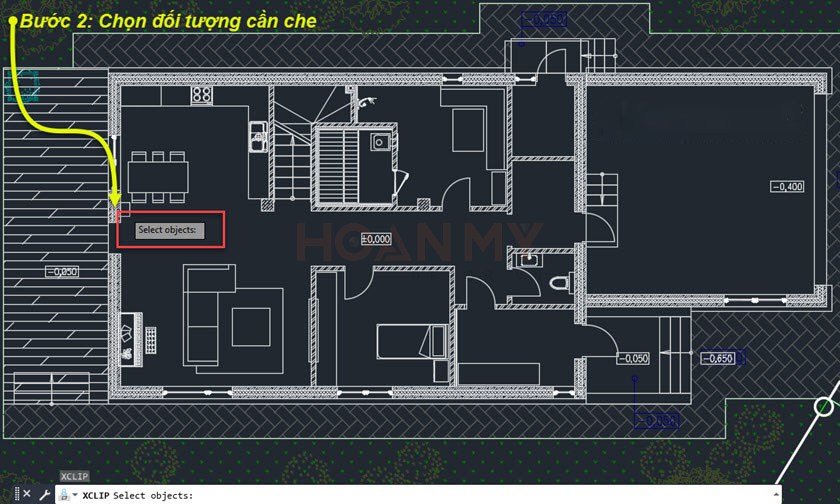
- Bước 3: Bạn có thể tủy chọn các cách để che phần cắt của đối tượng Block
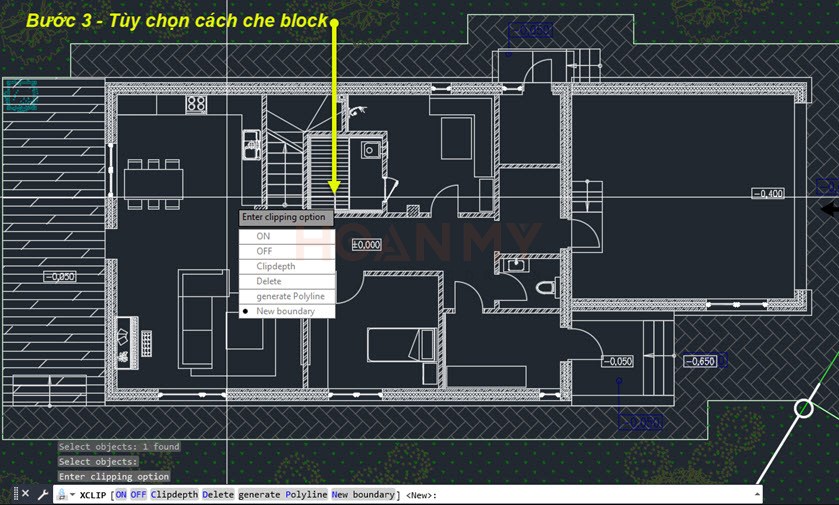
+ ON: Cho phép hiển thị phần được cắt bớt của Block hoặc Xref trong bản vẽ.
+ OFF: Cho phép hiển thị tất cả các dạng của Block hoặc Xref trong bản vẽ. Lựa chọn này sẽ bỏ qua ranh giới cắt, tắt đường bao xclip đến khi bạn bật lại chế độ ON.
+ Clipdepth: Nếu như bạn muốn che cắt đối tượng 3D thì chế độ này sẽ giúp bạn đặt mặt phẳng cắt lên sau hoặc trước một Block hoặc Xref.
+ Delete: Xóa tất cả Boundarey (Đường bao cắt) cho khối Block HOẶC Xref đã chọn. Nếu bạn muốn tạm thời tắt đi đường bao cắt thì hãy dùng tùy chọn OFF và lưu ý không dùng được lệnh Erase để xóa trong trường hợp này.
+ Generate Polyline: Sẽ tự động vẽ 1 đường đa tuyến Polyline trùng khớp với đường bao cắt. Bạn có thể sử dụng lệnh PEDIT để sửa đổi Boundary đã có trước đó và chọn lại Polyline.
+ New Boundary: Cho phép bạn xác định đường bao cắt mới.
- Bước 4: Chọn Select Polyline hoặc vẽ một đường mới bao vùng cần giữ lại.
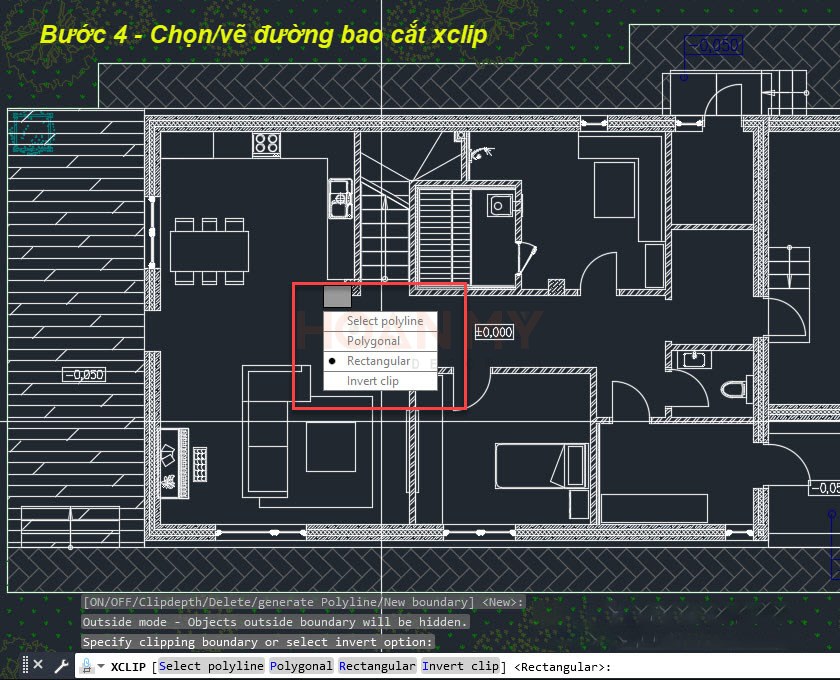
+ Select Polyline: Bạn chọn đường bao cắt với Polyline đã có. Đường đa tuyến mới mở phải bao gồm các đoạn không giao nhau.
+ Polygonal: Vẽ đường bao cắt bằng cách pick chọn 3 điểm trở lên tạo nên các đỉnh cho một đa giác.
+ Rectangular: Cho phép vẽ đường bao cắt hình chữ nhật với các điểm mà bạn đã chỉ định cho hai góc ở đối diện.
+ Invert Clip: Cho phép đảo ngược chế độ của đường bao cắt. Nó sẽ hiển thị các đối tượng được cắt ra ngoài và ngược lại.
Sau khi thực hiện 4 bước trên, bạn sẽ thu được kết quả lệnh XC trong Cad như sau:
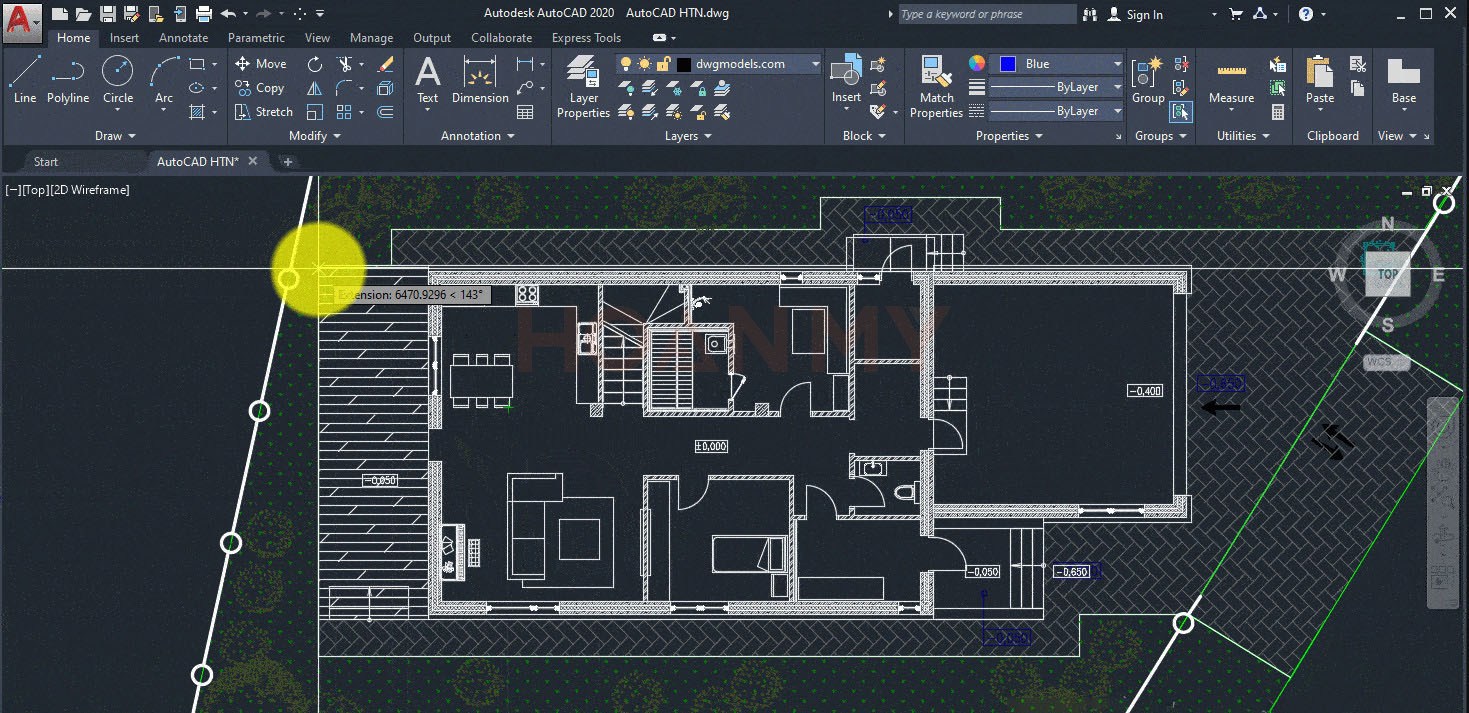
Hy vọng qua những chia sẻ về tác dụng và cách dùng lệnh XClip trên đây của Hoàn Mỹ Decor sẽ hữu ích với bạn đọc.
Chúc bạn thành công!
♻️ Cập nhật lần cuối vào 23 Tháng Tư, 2024 by KTS: Phương Lan






